最近如何修改文件的默认打开方式?_office2019怎么设置office为默认打开程序?事件在热度非常高,为大家准备了完整关于如何修改文件的默认打开方式?_office2019怎么设置office为默认打开程序?事件的所有相关内容,如果大家想知道更多这方面的情况,请持续关注本站!
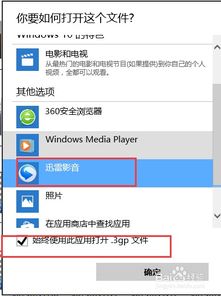
为了修改文件的默认打开方式,您可以按照以下步骤操作:
1、以图片文件为例,使用鼠标右击该图片,在右键菜单中选择“属性”选项。
2、进入属性界面后,可以看到当前默认的打开方式是“画图”工具,点击“更改”按钮。
3、接下来,在弹出的窗口中,选择系统推荐的软件。您可以选择系统自带的图片查看器并点击确定。如果您想使用其他安装的软件,可以点击“浏览”按钮,并进行相应设置。
4、然后返回到属性页面,您会发现默认的打开方式已经修改为您刚刚设置的软件了,点击确定。
5、最后,直接双击该图片,系统会使用默认的图片查看器打开。完成上述设置后,您就成功修改了文件的默认打开方式。
安装多个办公软件在电脑上是很常见的情况。如果我们想要将office设置为默认的打开软件,可以按照以下步骤进行操作。
1. 首先,在电脑上同时安装WPS和office等软件。我们可以通过点击文档的图标来查看默认的打开方式,如图所示。
2. 对于其他类型的文件,我们可以执行类似的操作。只需在文件图标上右键单击,然后选择"打开方式"。
3. 如果没有找到需要设置默认程序的office软件,可以在下方点击"选择默认程序"。
4. 在弹出的程序列表中,我们可以找到office软件,选择后,再点击下方的"始终使用选择的程序打开这类文件"。
5. 确认选择后,关闭对话框,并返回桌面。我们可以发现文件图标已经变成了office程序的默认打开方式。
以上就是多特软件站小编给大家带来的如何修改文件的默认打开方式?_office2019怎么设置office为默认打开程序?全部内容了,希望对小伙伴们有所帮助。
更多全新内容敬请关注多特软件站(www.y866.cn)!












 相关攻略
相关攻略
 近期热点
近期热点
 最新攻略
最新攻略